Die 10 besten Heatmap-Tools und Plugins für WordPress-Sites
Veröffentlicht: 2021-12-13
Eine Heatmap ist eine grafische Darstellung von Daten, die die heißesten Teile einer Website basierend auf der Besucherinteraktion zeigt. Mithilfe von Heatmaps können Sie sehen, wie sich Personen auf Ihre Website beziehen, indem Sie ihre Bildschirmbewegungen verfolgen. Sie helfen Ihnen, den Inhalt Ihrer Website zu analysieren, Konversionsraten zu überwachen und festzustellen, wo Benutzer möglicherweise Probleme beim Navigieren auf Ihrer Website haben.
Warum der Name: Heatmap?
Nun, ich werde die Dinge vereinfachen und sagen, dass Heatmaps rote und grüne Farben verwenden, um Ihnen die am häufigsten verwendeten (grün), die weniger verwendeten Elemente auf einer Website (rot) und alles dazwischen (Orangetöne) zu zeigen.
Heatmaps helfen bei der Analyse des Website-Benutzerverhaltens. Darüber hinaus helfen sie Ihnen dabei, Lücken in der Benutzererfahrung zu finden, und können Ihnen helfen, eine neue Hypothese zum Testen von Inhalten auf Ihrer Website zu identifizieren. Ein erfolgreiches Heatmap-Tool oder Plugin sollte genaue Daten über die Anzahl der Klicks, die Scrolltiefe, die Browserhöhe, die Scrollhäufigkeit und andere Parameter liefern, die zur Verbesserung der Benutzererfahrung auf einer bestimmten Website verwendet werden können.
Werfen wir nun einen Blick auf diese Heatmap-Tools:
1. Hotjar
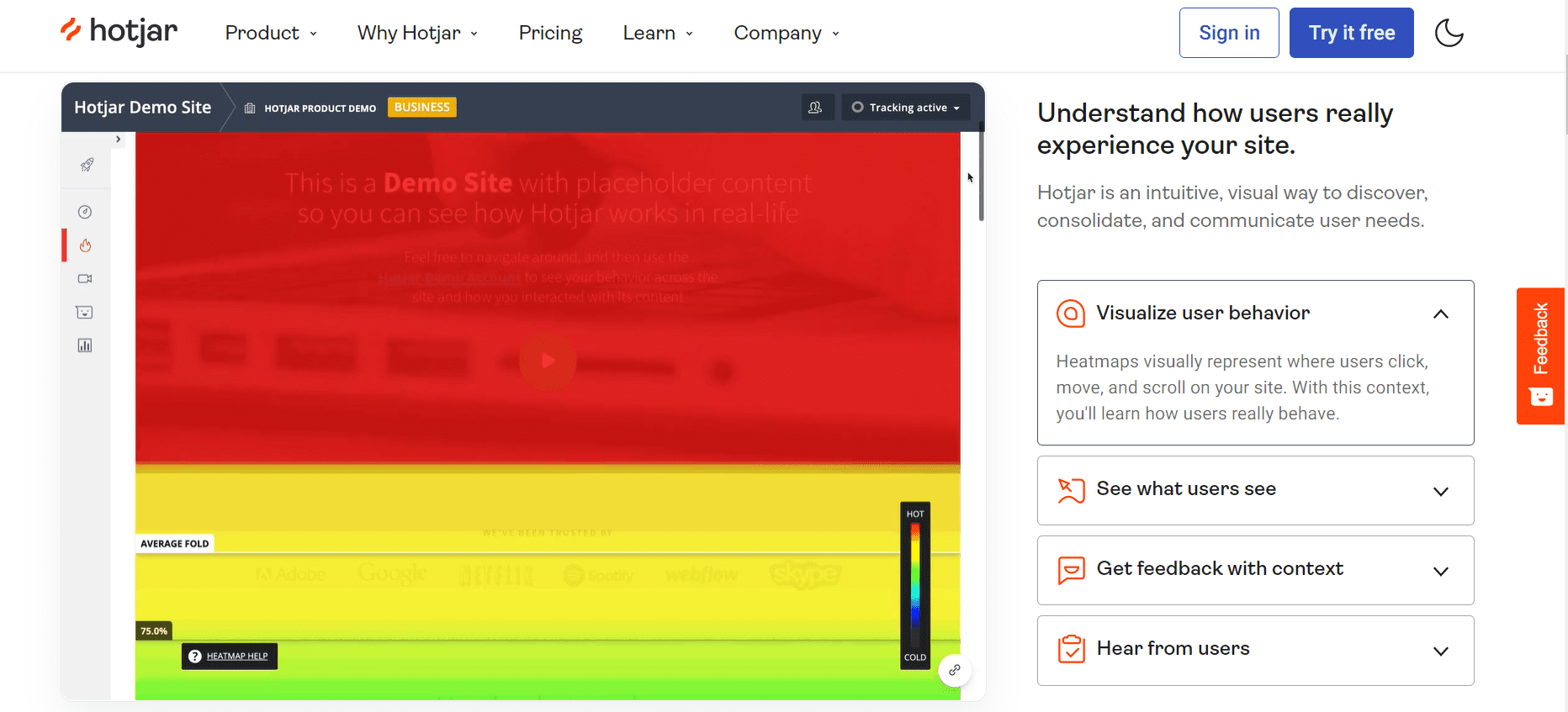
Hotjar ist eines der am häufigsten verwendeten Tools zum Kundenverhalten, mit dem Sie verstehen können, wie Benutzer mit Ihrer Website interagieren. Es ermöglicht Ihnen, bestimmte Bereiche zu lokalisieren, die für ein besseres Kundenerlebnis verbessert werden müssen.
Die erste verfügbare Funktion sind Heatmaps. Diese visuellen Karten zeigen Ihnen genau, wo Menschen auf Ihrer Website landen und welche Teile sie am meisten recherchieren. Zusätzlich können Sie mit Hilfe der Aufzeichnungen von Hotjar Ihre Website mit den Augen des Besuchers betrachten.
Wenn Sie direkt von Menschen hören möchten, können Sie dies tun, indem Sie maßgeschneiderte Umfragen anbieten oder einfach eingehendes Feedback auf der Website sammeln.
Wenn es um die Preisgestaltung geht, bietet Hotjar zahlreiche Optionen für Unternehmen unterschiedlicher Größe. Während die kostenlose Version nur bis zu 1000 Seitenaufrufe oder Heatmaps abdeckt, kann der Business- oder Scale-Plan die Analyse von bis zu 4000 täglichen Sitzungen ermöglichen.
So installieren Sie Hotjar auf WordPress
- Melden Sie sich bei Hotjar an,
- Gehen Sie im WordPress-Dashboard zu Plugins -> Add New,
- Suchen Sie nach Hotjar und klicken Sie auf „Jetzt installieren“,
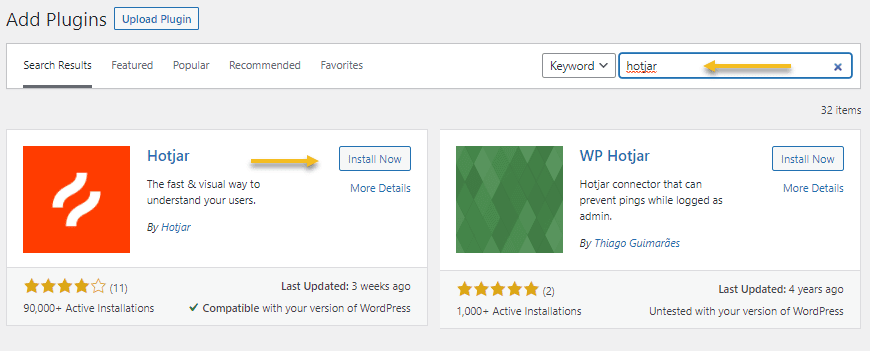
- Navigieren Sie in WordPress zum installierten Plugin,
- Kopieren Sie die Hotjar-Site-ID aus dem Konto und fügen Sie sie in WordPress ein.
- Änderungen speichern,
- Überprüfen Sie die Installation.
Hinweis: Das Hotjar-Plugin funktioniert nur für WordPress 4.6 oder höher.
2. Vollständige Sitzung
FullSession ist eine der beliebtesten kostenlosen Hotjar-Alternativen , die interaktive Heatmaps bietet, mit denen Sie dynamische Elemente wie Schieberegler, Seitenleisten, Dropdown-Menüs, Popups und vieles mehr verfolgen können.
Die Karten können verwendet werden, um das Benutzererlebnis auf der Website zu verbessern. Finden Sie heraus, auf welche Bereiche Ihrer Website Ihre Benutzer tatsächlich klicken, um die Konversion und die Leistung jeder Seite zu steigern.
Dank der detaillierten Segmentierungstools von FullSession war es noch nie so einfach, das digitale Engagement zu messen. Diese Funktion ermöglicht es Ihnen auch, besser zu verstehen, welche Inhalte hängen bleiben, und hilft Ihnen, Ihr Spiel zu verbessern, um Ihre Zeit und Bemühungen voll auszuschöpfen.
So installieren Sie FullSession auf WordPress
Wenn Sie sich für FullSession anmelden, erhalten Sie einen einzigartigen Code-JavaScript-Codeausschnitt, den Sie auf Ihrer Website platzieren können. Sie können dies tun, indem Sie es in den Theme-Editor in WordPress einfügen. Nun, dies wird nicht empfohlen, da Sie Dinge auf Ihrer Website beschädigen können, es sei denn, Sie verfügen über Programmierkenntnisse. Wenn nicht, würde ich empfehlen, ein Plugin zu verwenden, mit dem Sie beliebigen JavaScript-Code von Drittanbietern auf Ihrer Website platzieren können: Kopf- und Fußzeilen installieren.
- Melden Sie sich für FullSession an,
- Kopieren Sie das FullSession-Code-Snippet, das auf Ihrer Einrichtungsseite angezeigt wird,
- Gehen Sie im WordPress-Dashboard zu Plugins -> Neu hinzufügen,
- Suchen Sie nach „Kopf- und Fußzeilen einfügen“ und klicken Sie auf „Jetzt installieren“ und dann auf „Aktivieren“.
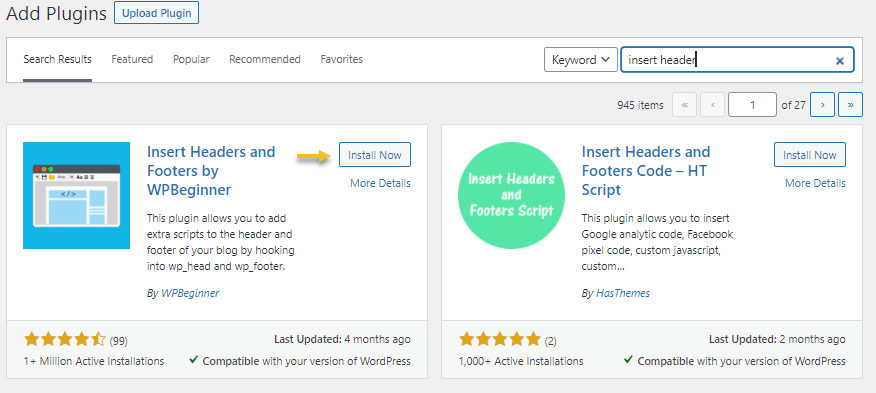
- Gehen Sie im WordPress-Dashboard zu Einstellungen -> Kopf- und Fußzeilen einfügen,
- Fügen Sie den kopierten Code in „Scripts in Header“ ein.
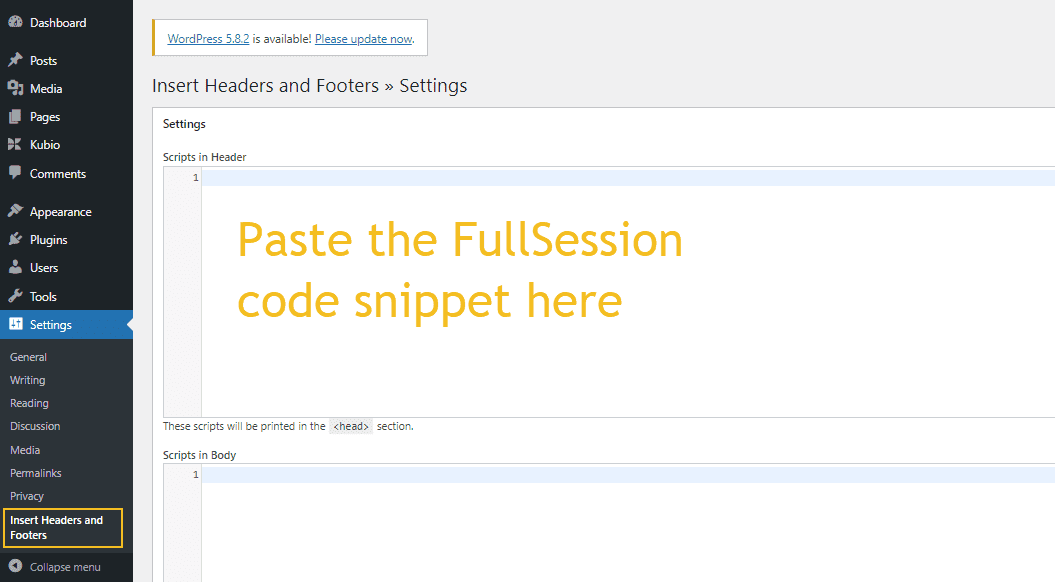
3. CrazyEgg
CrazyEgg ist ein benutzerfreundliches und hochgradig anpassbares Heatmap-Tool.
Das Plugin korrigiert die Usability-Probleme auf Ihrer Website und hilft Ihnen herauszufinden, worauf die ganze Aufmerksamkeit Ihrer Leser gerichtet ist.
Eine der besten Funktionen von CrazyEgg ist die Konfetti-Heatmap, die zeigt, wie Benutzer aus verschiedenen Quellen mit Ihrer Website interagieren. Ein weiteres wesentliches Merkmal ist die Möglichkeit, Insights-Layer in Google Analytics einzubinden.
CrazyEgg bietet außerdem die folgenden Funktionen:
- Heatmap für Desktop- und mobile Bildschirme
- Echtzeit-Statistiken zu Klickrate, Scrollrate, Verweildauer von Seitenelementen
- Verschiedene Arten von Heatmaps – Karten scrollen, Karten anklicken
- Visualisierung des Scrollverhaltens verschiedener Browser
Die Pläne beginnen bei 24 US-Dollar pro Monat für 30.000 verfolgte Seitenaufrufe, 25 Schnappschüsse und 100 Aufzeichnungen pro Monat.
So richten Sie die Crazy Egg-Integration mit WordPress ein
- Melden Sie sich bei CrazyEgg an und kopieren Sie den Tracking-Code aus dem Konto;
- Gehen Sie im WordPress-Dashboard zu Plugins -> Neu hinzufügen.
- Suchen Sie nach „Crazy Egg“ und klicken Sie auf „Jetzt installieren“ und dann auf „Aktivieren“.
- Gehen Sie zu den WordPress-Crazy-Egg-Einstellungen, fügen Sie Ihren Crazy-Egg-Tracking-Code hinzu und klicken Sie auf „Speichern“.
4. Contentsquare (ehemals Clicktale)
Contentsquare geht über Heatmaps und Benutzeraufzeichnungen hinaus. Es ist am besten für Unternehmensmarken geeignet. Mehr als 750 Unternehmensmarken, von denen viele in Fortune500 gelistet sind, arbeiten mit Contentsquare zusammen.
Contentsquare verbindet Metriken mit dem tatsächlichen Kundenverhalten und kombiniert die Leistungsfähigkeit von umfangreichen Daten, maschineller und menschlicher Intelligenz, um bessere Ergebnisse zu erzielen. Die Software zeigt die Daten dann in farbigen Grafiken und Diagrammen an, um leicht zu sehen, wo die Besucher geklickt haben, wo sie aufgehört haben zu lesen, welche Seiten besucht wurden und wie lange die Besucher auf jeder Seite geblieben sind.
Sie bieten auch eine Reihe von Vergleichstools, mit denen Sie Verhaltensanalysen vergleichen und sehen können, wie sich das Website-Engagement im Laufe der Zeit ändert.
Wenn Sie Contentsquare auf Ihrer WordPress-Website verwenden möchten, können Sie es ähnlich wie FullSession mithilfe eines Javascript-Tags installieren.

5. Aurora-Heatmap
Aurora Heatmap ist eine Echtzeit-Datenexplorations- und Mapping-Software zur Visualisierung von Netzwerken, sozialen Medien, Kundendiensttickets und mehr. Mit der kartenbasierten Benutzeroberfläche können Sie Ihre Daten im Detail erkunden, ohne herkömmliche Diagramme oder Grafiken abzulenken.
Das Tool bietet einen kostenlosen Plan und zwei Premium-Pläne ab 100 US-Dollar pro Monat. Der kostenlose Plan beginnt mit fünf Seiten auf einer einzigen Website, und die kostenpflichtigen bieten unbegrenzte Seiten auf bis zu einer unbegrenzten Anzahl von Websites.
Wie füge ich Aurora Heatmap zu WordPress hinzu?
- Melden Sie sich bei Ihrem WordPress-Admin an,
- Von Plugins -> Neu hinzufügen und suchen Sie nach „Aurora Heatmap“.
- Klicken Sie auf Jetzt installieren und dann auf Plugin aktivieren.
Jetzt müssen Sie nur noch auf die Website-Besucher warten und ihr Verhalten analysieren.
6. Pt-Motor
Ptengine ist eine Heatmap-Software, mit der Sie sehen können, wo Ihre Website-Besucher auf die Seite klicken und wie weit sie nach unten scrollen. Es informiert Sie nicht nur über Seitenaufrufe, sondern detailliert auch die Interaktionen Ihrer Benutzer mit ausgehenden Links, Downloads von Dateien und dem Senden von E-Mail-Nachrichten.
Die Preise bei Ptengine beginnen bei 49 $ pro Monat für unbegrenzte Heatmaps und 3.000 Seitenaufrufe. Sie bieten auch einen kostenlosen Plan an, der den Bedürfnissen aller gerecht wird. Sie können eine Heatmap mit unbegrenzten Daten für 3.000 Seitenaufrufe auf einer einzigen Website erhalten.
Ptengine hat kein dediziertes WordPress-Plugin, aber Sie können seinen Tracking-Code einfach bereitstellen, wie im Fall von FullSession, das wir oben erklärt haben.
7. Mouseflow
Mouseflow lässt Sie wissen, wie Ihre Kunden auf Ihrer Website navigieren – jede Seite, jedes Formular, jedes Nachfüllen und jede leere Übermittlung. Die gesammelten Informationen können in Echtzeit gefiltert werden, um die Benutzererfahrung zu verbessern. Mouseflow ist eine großartige Möglichkeit, um schnell benutzerdefinierte interaktive Umfragen mit unterschiedlichen Datumsbereichen und mobilen und responsiven Layouts zu erstellen.
Mouseflow ermöglicht auch das Filtern von Karten nach dem geografischen Standort der Benutzer. Ein weiteres aufregendes Feature dieses Plugins ist die Formularanalyse, mit der Sie sehen können, warum Benutzer die Formulare verlassen. Es ermöglicht Ihnen auch, Trichter zu verfolgen, um zu sehen, wie sich verschiedene Verkehrsquellen auf Ihrer Website unterschiedlich verhalten.
Die Preise beginnen bei 24 € pro Monat für 5.000 aufgezeichnete Sitzungen, die auf eine Website beschränkt sind. Sie erhalten 500 aufgezeichnete Sitzungen für den kostenlosen Plan, aber die Kosten steigen, wenn Sie kostenpflichtige Pläne für mehr als eine Site kaufen möchten.
So installieren Sie das Plug-in „Mouseflow for WordPress“.
- Melden Sie sich bei Mouseflow an und kopieren Sie den Tracking-Code aus Ihrem Konto,
- Gehen Sie im WordPress-Dashboard zu Plugins -> Neu hinzufügen und suchen Sie nach „Mouseflow for WordPress“.
- Klicken Sie auf die Schaltfläche „Jetzt installieren“, dann auf „Aktivieren“,
- Gehen Sie im WordPress-Dashboard zu Mouseflow -> Tracking-Code.
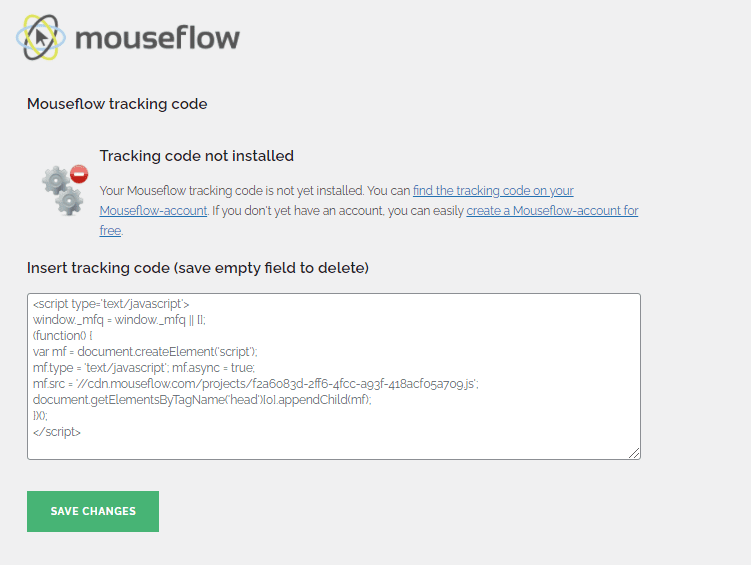
- Fügen Sie den „Tracking-Code einfügen“ ein und speichern Sie Ihre Änderungen.
In Ihrem Mouseflow-Konto können Sie auf Heatmaps und Benutzersitzungsaufzeichnungen zugreifen.
8. Glücksorange
Lucky Orange wird von mehr als 300.000 Websites weltweit als vertrauenswürdig eingestuft, verfolgt die Online-Bewegungen der Besucher und erstellt einen Bericht, der zeigt, wo Benutzer auf der Website klicken, scrollen und den Mauszeiger darüber bewegen. Es bietet auch Sitzungsaufzeichnung und Verkehrssegmentierung.
Die Preise für Lucky Orange beginnen bei $10/Monat. Dazu gehören 25.000 Seitenaufrufe auf einer einzigen Website, und die Daten werden 30 Tage lang gespeichert. Höherpreisige Pläne bieten Ihnen mehr Seitenaufrufe und Websites, aber es bedeutet auch, dass Sie Inhalte nur 30 Tage lang aufbewahren können. Speichererweiterungen kosten extra.
Um Nutzern von WordPress-Seiten den Einsatz von Lucky Orange zu erleichtern, wurde ein Plugin entwickelt.
So installieren Sie das Lucky Orange -Plugin auf WordPress
- Melden Sie sich bei Lucky Orange an und kopieren Sie die Site-ID aus dem Konto.
- Gehen Sie im WordPress-Dashboard zu Plugins -> Neu hinzufügen.
- Suchen Sie nach „Lucky Orange“ und klicken Sie auf „Jetzt installieren“ und dann auf „Aktivieren“.
- Gehen Sie zu WordPress -> Lucky Orange -> Einstellungen und fügen Sie die Site-ID ein.
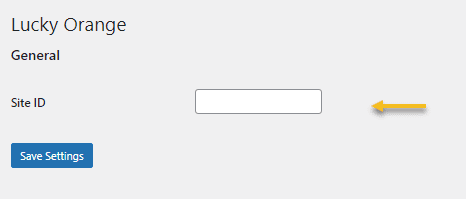
9. Inspektion
Das Inspectlet-Dashboard bietet eine Live-Ansicht des Datenverkehrs jeder Seite in Echtzeit, sodass Sie sehen können, woher Ihre Besucher kommen, was sie tun, wenn sie dort ankommen, mit welchen Teilen der Seite sie am meisten interagieren und wie lange sie es tun Bleiben Sie auf Ihrer Website und viele andere Informationen. Sie können diese Erkenntnisse verwenden, um kritische Seiten auf Ihrer Website zu identifizieren.
Sie bieten leistungsstarke Trichteranalysen und Tagging-Optionen. Die Möglichkeit, einzelne Benutzer zu markieren, gibt Ihnen die Möglichkeit zu sehen, wie sie sich bei wiederkehrenden Besuchen verhalten.
Die Preise beginnen bei 39 US-Dollar pro Monat, wobei 10.000 aufgezeichnete Sitzungen auf eine Website beschränkt sind. Der kostenlose Plan bietet 2.500 aufgezeichnete Sitzungen für eine Website pro Monat.
Inspectlet hat ein WordPress-Plugin entwickelt, wurde jedoch nicht mit den letzten 3 Hauptversionen von WordPress getestet. Es wird möglicherweise nicht mehr gewartet oder unterstützt und kann Kompatibilitätsprobleme aufweisen, wenn es mit neueren Versionen von WordPress verwendet wird.
Um Inspectlet auf Ihrer WordPress-Website zu installieren, können Sie also wie bei FullSession vorgehen, indem Sie dem Code Ihrer Website mithilfe des Plugins „Insert Headers and Footers“ einen Tracking-Code hinzufügen.
10. Clicky
Clicky ist eine Analysesoftware, die auch Website-Heatmaps bereitstellen kann. Diese Heatmap-Software analysiert den Inhalt Ihrer Website, um Ihnen Einblicke in die Klicks der Besucher zu geben. Es kann Ihnen helfen, herauszufinden, ob jemand Ihre Inhalte scrollt, scannt oder liest. Sie erhalten nicht nur Zugriff auf alle großartigen Funktionen von Clicky, sondern können auch Dinge wie das Verhalten Ihrer Besucher auf bestimmten Seiten oder das, was sie zuerst ansehen, vergleichen.
Lassen Sie sich jetzt nicht von ihrer schlechten Website täuschen, denn das Tool wird von mehr als einer Million Websites verwendet.
Um Clicky auf Ihrer WordPress-Website bereitzustellen, können Sie den eindeutigen Tracking-Code mit dem oben erwähnten Plugin „Insert Headers and Footers“ einfügen.
Da der Online-Bereich wettbewerbsintensiver geworden ist, suchen Unternehmen nach Vorteilen, um ihre Konkurrenten zu schlagen. Heatmaps sind eine großartige Möglichkeit, um herauszufinden, wo Benutzer auf Ihre Website klicken, um Seitenaufrufe zu erhalten oder Einkäufe zu tätigen. Diese Informationen sind für jedes Unternehmen wertvoll, das ein optimales Kundenerlebnis schaffen möchte .
Es wurde viel über den Nutzen von Heatmaps diskutiert, aber viele Experten halten sie immer noch für ein unverzichtbares Werkzeug zur Analyse des Besucherverhaltens und zur Verbesserung von Webinhalten.
